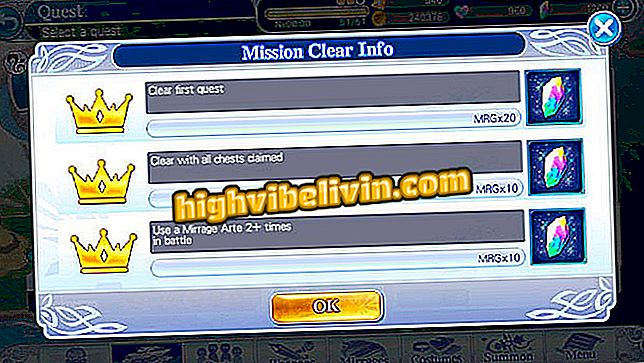Vytváření předvoleb v Lightroom by mobile
Mobilní verze Adobe Lightroom vám umožní vytvořit si vlastní volná přednastavení na mobilním zařízení s operačním systémem Android nebo iPhone (iOS). Tato funkce vytváří sadu efektů, které lze rychle použít na více různých fotografiích použitím stejných nastavení obrazu jako je světlo, kontrast, sytost a barevná paleta na jiné fotografie v zařízení. Nástroj Adobe musí provést nastavení ručně v každém obrázku.
Přednastavení jsou nyní široce používána digitálními ovlivňovači, aby vytvořili vizuální identitu svých sociálních sítí a opustili například organizovaný Instagram kanál se stejným barevným tónem na fotografiích. Tipy jsou také platné pro jiné platformy jako Facebook, Twitter, WhatsApp a Tumblr. Podívejte se, v následujícím tutoriálu, jak vytvořit přednastavení v Lightroom by mobile.
Šest zpráv Lightroom pro PC a mobilní telefony

Adobe Lightroom také umožňuje vytvářet vlastní předvolby v telefonu
Chcete koupit mobilní telefon, TV a další slevové produkty? Poznejte srovnání
Vytvoření přednastavení
Krok 1. Stisknutím ikony fotografie v pravém dolním rohu vyberte obrázek z galerie. Pokud chcete, klikněte na ikonu fotoaparátu a pořiďte snímek v telefonu;

V aplikaci Lightroom vyberte fotografii, kterou chcete upravit
Krok 2. Upravte fotografii, jak chcete, z nástrojů dostupných na spodním panelu. Můžete změnit úroveň osvětlení, barvy, přidat efekty a oříznout fotografii. Chcete-li své změny dokončit, dotkněte se symbolu ✓ v pravém horním rohu;

Upravte fotografické světlo a barvu pomocí aplikace Lightroom v telefonu
Krok 3. Otevřete upravované album fotografií výběrem možnosti Všechny fotografie. Pak otevřete právě upravený obrázek;

Lightroom má album se všemi fotografiemi upravenými v aplikaci
Krok 4. Klepněte na ikonu tří teček v pravém horním rohu a vyberte možnost „Vytvořit předvolbu“;

Vytvořte přednastavení v aplikaci Lightroom prostřednictvím mobilu
Krok 4. Vyberte název předvolby. Není nutné drotovat s ostatními nastaveními, protože by to změnilo vytvořené edice. Pro uložení předvolby stiskněte v pravém horním rohu symbol ✓.

Přednastavení vytvořené společností Lightroom na mobilním telefonu může být pojmenováno tak, aby usnadnilo identifikaci
Použití přednastavení na jiných fotografiích
Krok 1. Vyberte jinou fotografii, kterou chcete začít upravovat. Po otevření fotografie se dotkněte ikony „Preset“ v dolní nabídce;

Vyberte fotogalerii, kterou chcete upravit v aplikaci Lightroom prostřednictvím mobilu
Krok 2. Ve výchozím nastavení aplikace Lightroom zobrazuje možnost přednastavení barev. Chcete-li otevřít další přednastavené složky, dotkněte se políčka vedle položky „Barva“. Vyberte možnost "Výchozí nastavení uživatele";

Použijte přednastavení na fotografii v aplikaci Lightroom prostřednictvím mobilu
Krok 3. Dále vyberte přednastavení, které jste právě vytvořili. Nakonec se dotkněte ikony ✓.

Vyberte si vlastní předvolbu v aplikaci Lightroom for mobile
Uložení obrázku s přednastavením
Krok 1. Klepněte na ikonu sdílení v horním menu. Poté vyberte možnost „Uložit do role fotoaparátu“ a přejděte na možnost „Maximální dostupné“ a uložte snímek s větší velikostí a lepším nastavením.

Uložte upravenou fotografii v programu Lightroom v mobilní galerii
Chcete-li exportovat přednastavení a odeslat je příteli, je třeba synchronizovat účet Adobe s aplikací Creative Cloud a provést postup prostřednictvím programu Lightroom for PC.
Tam. Udělejte si čas, abyste ušetřili čas a ponechali všechny své fotografie se stejnou vizuální identitou s předvolbami Lightroom.
Jak změnit velikost obrázků v aplikaci Photoshop bez ztráty kvality? Výměna tipů ve fóru.

Jak používat přednastavení Lightroom pro úpravu fotografií Instagramu